win10电脑的屏幕缩放比例如何修改
我们在使用win10电脑的时候,发现屏幕显示的画面太大或者太小,该怎么办呢?这里我们就需要设置屏幕的缩放比例了,今天就跟大家介绍一下win10电脑的屏幕缩放比例如何修改的具体操作步骤。
1. 打开电脑,进入桌面,点击左下角的【win】图标。
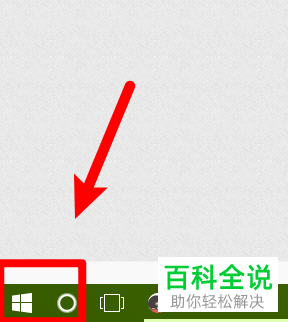
2. 在打开的开始菜单下,点击左侧的齿轮图标,进入【设置】。
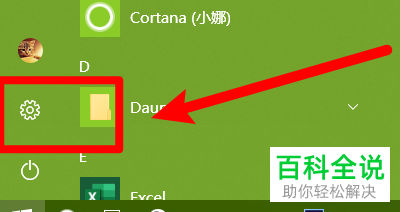
3. 在打开的设置页面,选择【系统】选项。
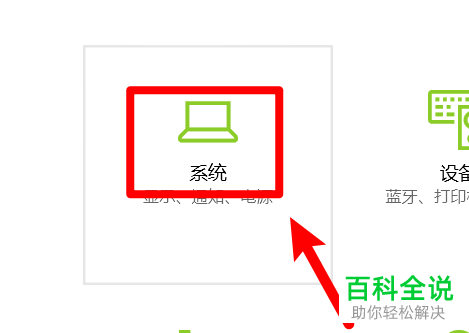
4. 如图,进入系统设置页面后,默认选择的就是第一个选项:【显示】。
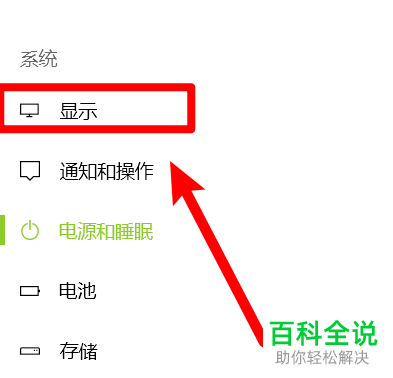
5. 在右侧打开的页面,在【缩放与布局】选项下,根据自己的需要,设置屏幕的比例大小即可。
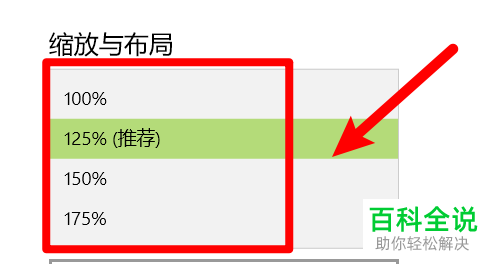
以上就是win10电脑的屏幕缩放比例如何修改的具体操作步骤。
赞 (0)

